Wix Stores: Die Bildanzeige auf deiner Produktseite einrichten
3 min
In diesem Artikel
- Das Anpassen der Bildgröße verstehen
- Das Bildverhältnis verstehen
- Die Bildeinstellungen in einer Produktgalerie einrichten
- Die Bildeinstellungen auf der Produktseite einrichten
Die Darstellung von Produktbildern ist einer der wichtigsten Schlüssel zum Erfolg im E-Commerce.
Wie Bilder in deinem Shop aussehen, hängt von den Bildern ab, die du hochlädst (Auflösung, Seitenverhältnis usw.) und davon, welche Einstellungen du für die Anzeige von Bildern in deinem Shop festlegst.
In diesem Artikel erfährst du, wie du die Bildgröße und die Optionen für das Bildverhältnis im Editor änderst.
Das Anpassen der Bildgröße verstehen
Überall wo Bilder angezeigt werden, siehst du zwei Optionen für die Größenanpassung: Zuschneiden und Anpassen.
Zuschneiden
Bilder werden so zugeschnitten, dass sie alle dieselbe Größe haben. Wenn du Bilder in unterschiedlichen Größen und mit unterschiedlichen Seitenverhältnissen hochgeladen hast, wird möglicherweise ein Teil des Bildes abgeschnitten.
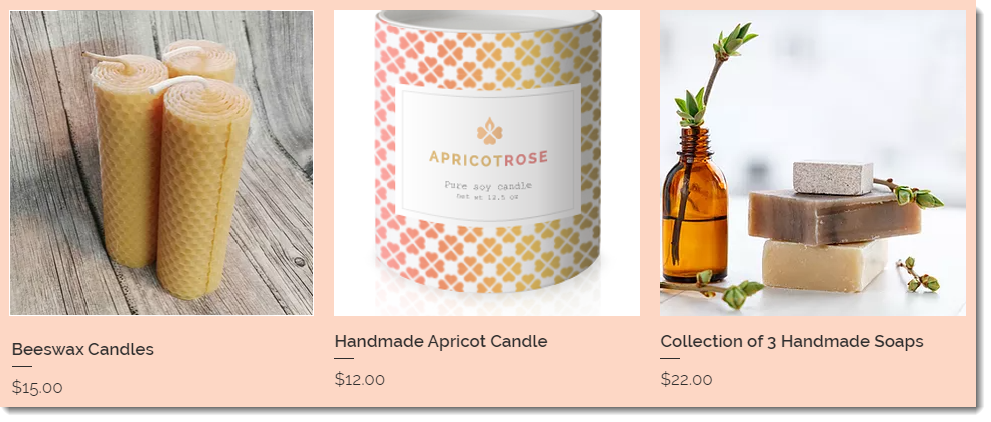
Anpassen
Wenn du die Option „Anpassen“ auswählst, wird das gesamte Bild angezeigt und behält das ursprüngliche Seitenverhältnis bei. Die Bilder in deiner Galerie haben nicht das gleiche Seitenverhältnis, es sei denn, die Originalbilder hatten es ebenfalls.
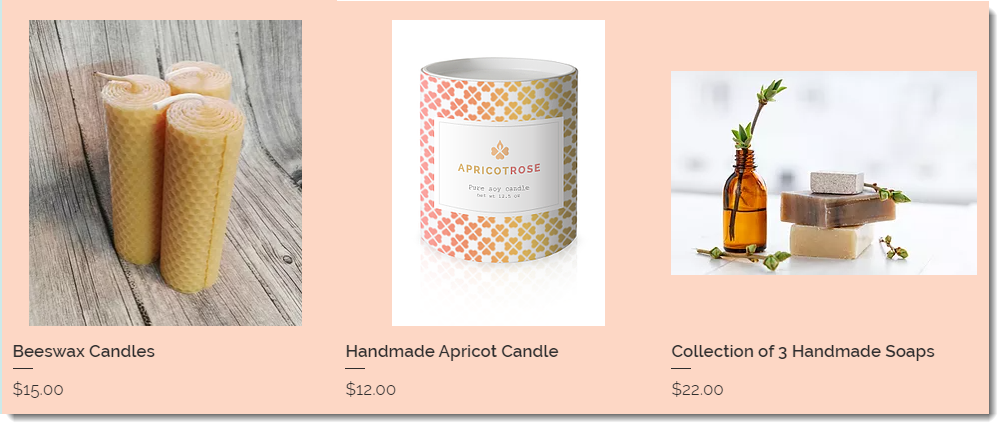
Tipp:
Um eine Produktgalerie mit einem sauberen Erscheinungsbild mit gleich großen Bildern zu erstellen und um zu vermeiden, dass Bilder abgeschnitten werden, empfehlen wir, beim Erstellen deiner Produkte Bilder mit dem gleichen Seitenverhältnis hochzuladen.
Das Bildverhältnis verstehen
Das Bildverhältnis, auch als Seitenverhältnis bezeichnet, gibt an, wie breit ein Bild im Verhältnis zu seiner Höhe ist. Berücksichtige bei der Auswahl einer Einstellung das Layout, das du für die Produktseite, die Kategorieseite oder die Produktgalerie gewählt hast.
Beispielsweise funktioniert das klassische Layout auf der Produktseite mit allen Bildverhältnissen. Andere Layouts sehen mit breiteren Bildern am besten aus.
Tipp:
Für die Anzeige auf einem mobilen Gerät ist das empfohlene Bildverhältnis 1:1 (ein quadratisches Bild).
Die Bildeinstellungen in einer Produktgalerie einrichten
- Gehe im Editor zu der Produktgalerie, die du bearbeiten möchtest.
- Klicke auf die Produktgalerie.
- Klicke auf das Symbol für Einstellungen
 .
. - Klicke auf den Tab Layout.
- Wähle ein Bildverhältnis aus.
- Wähle unter Bildgröße ändern eine Option aus:
- Zuschneiden: Bilder werden auf die gleiche Größe zugeschnitten.
- Anpassen: Zeigt das ganze Bild an.
Die Bildeinstellungen auf der Produktseite einrichten
Stelle sicher, dass deine Bilder auf der Produktseite gut aussehen, indem du Einstellungen wählst, die zum Seitenverhältnis deines Bildes passen.
Wix Editor
Studio Editor
- Öffne deinen Editor.
- Öffne deine Produktseite:
- Klicke auf der linken Seite des Editors auf Seiten & Menü
 .
. - Klicke auf Shop-Seiten.
- Klicke auf Produktseite.
- Klicke auf der linken Seite des Editors auf Seiten & Menü
- Klicke auf deiner Seite auf das Element „Produktseite“.
- Klicke auf Einstellungen.
- Klicke auf Layout.
- Wähle die Option Produktbilder.
- Wähle unter Bildgröße ändern eine Option aus:
- Zuschneiden: Bilder werden auf dieselbe Größe zugeschnitten.
- Anpassen: Zeigt das ganze Bild an.

